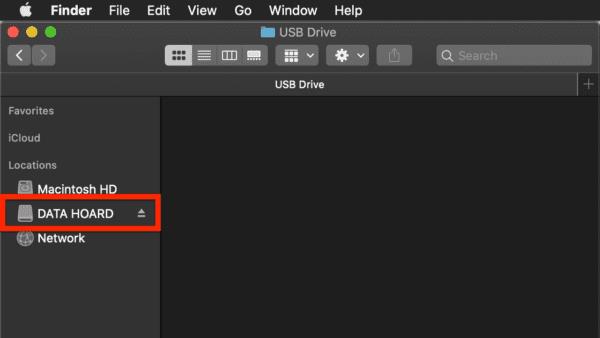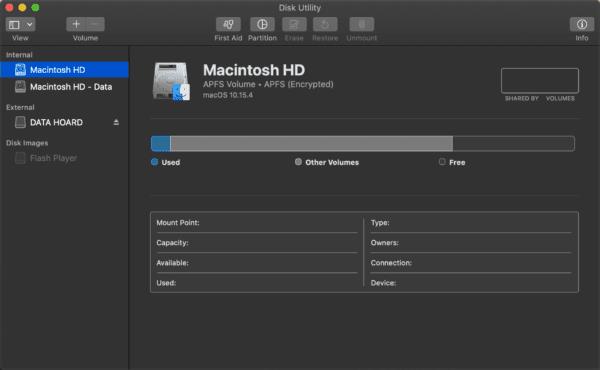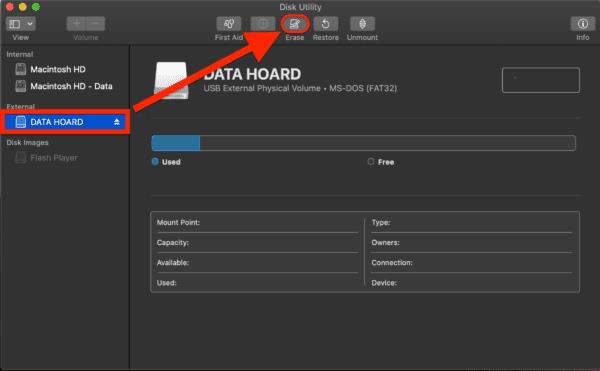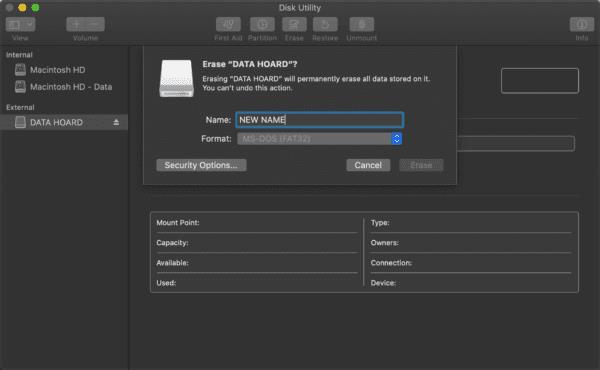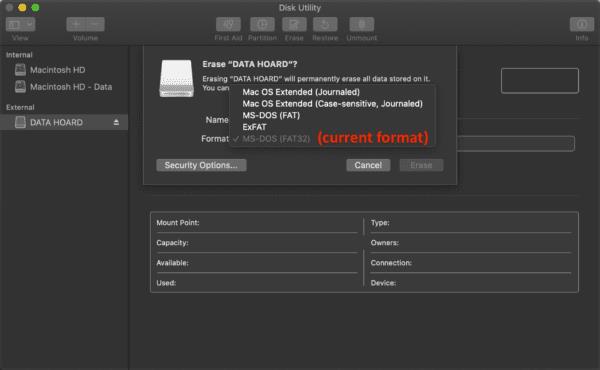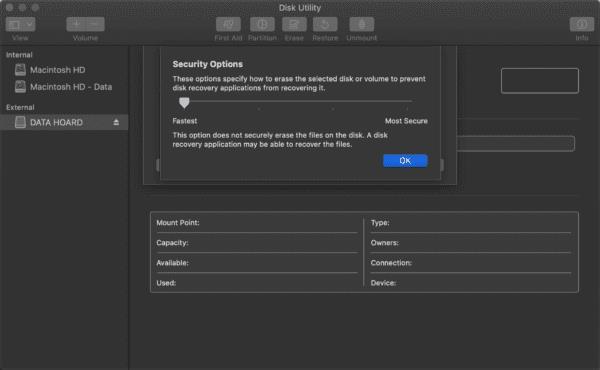Formatiranje USB diska jedna je od onih stvari koje većina nas čini tako rijetko, svaki put zaboravimo kako to učiniti. Srećom, macOS ima jednostavne ugrađene alate koji ga čine vrlo jednostavnim. U ovom članku ćemo vam pokazati kako formatirati USB pogon za korištenje sa sustavom Windows, kompatibilnost s Time Machine-om ili ga jednostavno izbrisati.
Korištenje uslužnog programa za disk za formatiranje USB pogona
Najjednostavniji način formatiranja USB-a na macOS-u je putem Disk Utility-a. Najprije priključite svoj USB pogon u svoj Mac. Ovisno o tome koji Mac koristite, možda ćete morati koristiti flash pogon koji ima USB C utičnicu ili adapter s USB A na USB C.
Nakon što je vaš USB pogon priključen na vaš Mac, otvorite Finder. Trebali biste vidjeti pogon na bočnoj traci.
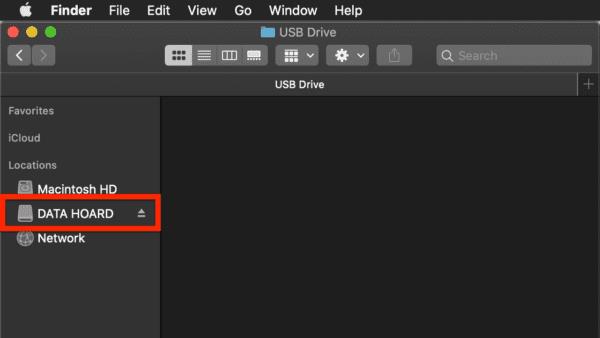
Provjerite da na pogonu nema datoteka koje želite zadržati jer će proces formatiranja izbrisati sve na disku.
Zatim pritisnite naredbu + razmaknicu da biste podigli Spotlight, upišite "Disk Utility" i pritisnite return . Ovo će otvoriti aplikaciju Disk Utility.
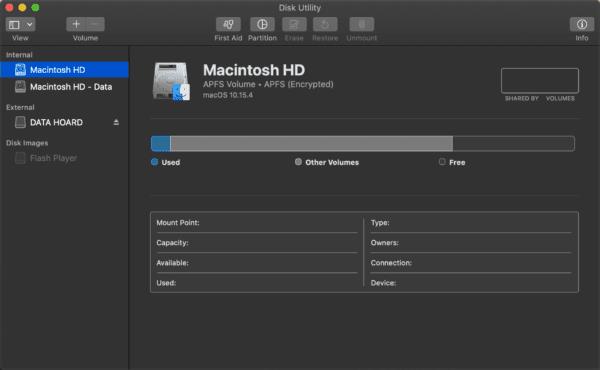
Na bočnoj traci Disk Utility-a kliknite USB pogon koji želite formatirati, a zatim kliknite Izbriši na alatnoj traci pri vrhu prozora.
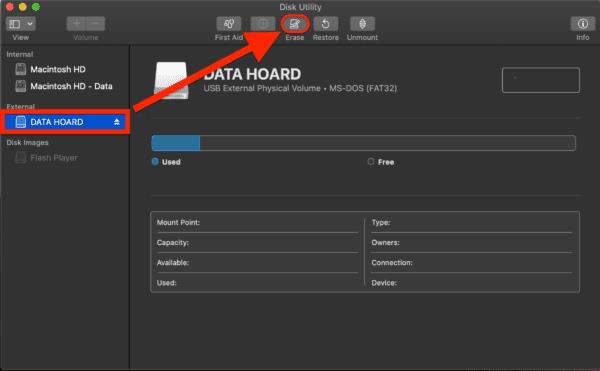
Trebao bi se pojaviti padajući izbornik koji od vas traži da preimenujete svoj pogon. Možete ga imenovati kako god želite ili jednostavno ostavite ime isto
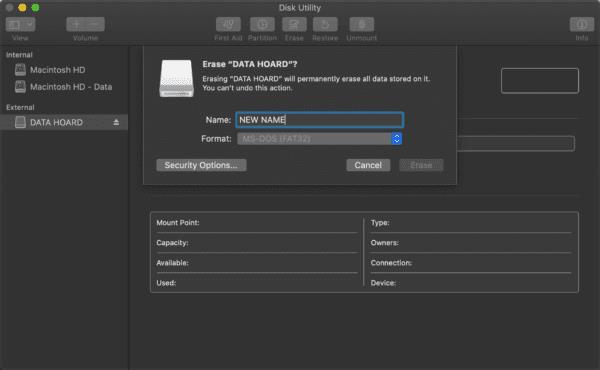
Zatim odaberite format u koji ćete ponovno formatirati pogon. Vidjet ćete da je trenutačni format pogona već odabran, na sljedeći način:
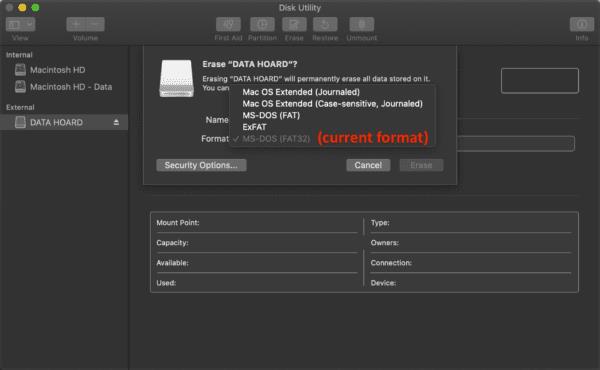
Ako niste sigurni koji format odabrati, evo nekoliko savjeta:
- APFS (Apple datotečni sustav): Ovo je relativno novi Appleov format pogona koji je sada zadani za macOS. Sigurno je, jednostavno i pouzdano. Međutim, ne može ga čitati uređaj koji nije Apple (što znači da ne možete priključiti pogon na Windows ili Linux računalo) i Macovi sa softverom starijim od High Sierre neće moći čitati disk. Ako ništa od ovoga ne utječe na vas, odaberite ovaj format.
- Mac OS Extended (Journaled): Ovo je bio zadani format Apple pogona prije APFS-a. Manje-više je isti kao APFS, samo malo stariji. Ne možete premjestiti datoteke na disk pomoću ovog formata ni na Windows računalima, ali možete pregledavati datoteke na njemu na Windows računalu, što je mala točka za kompatibilnost.
- Mac OS Extended (osjetljiv na velika i mala slova, u dnevniku): To je isto što i za Mac OS Extended (u dnevniku) , s iznimkom da svom pogonu možete dati naziv osjetljiv na velika i mala slova ("Flash Drive") umjesto imena u velikim slovima (“FLASH DRIVE”).
- MS-DOT (FAT): Ovaj format datoteke ima veliku prednost i veliki nedostatak. Kompatibilan je s Mac, Windows i Linux, što ga čini izvrsnom opcijom ako trebate premještati datoteke između tri operacijska sustava. Međutim, MS-DOT (FAT) dopušta samo datoteke veličine 4 GB ili manje. A budući da je malo stariji, nema nikakvih sigurnosnih značajki.
- ExFAT: Isto kao MS-DOT (FAT) osim što podržava datoteke veće od 4 GB.
- NTFS: Ovo je Windows ekvivalent APFS-u ; to je Windowsov zadani format pogona. Mac računalo može čitati datoteke na NTFS pogonu, ali ne može pisati datoteke na taj pogon. Ovo je dobra opcija ako formatirate pogon za Windows računalo.
Konačno, tu su sigurnosne opcije ...:
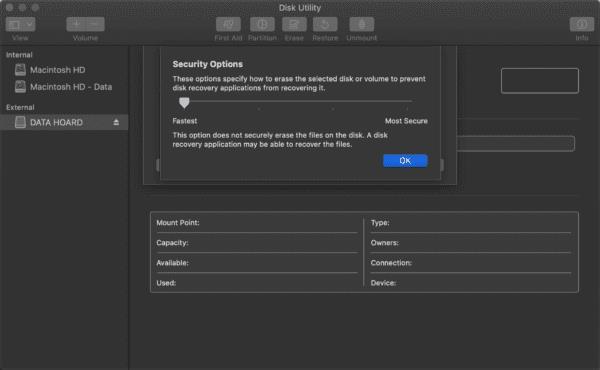
Ovo otvara klizač na kojem možete odabrati koliko su datoteke koje izbrišete s diska zapravo izbrisane. Na najnesigurnijoj opciji, sofisticirani program bi mogao oporaviti izbrisane datoteke, a na najsigurnijoj opciji bilo bi manje-više nemoguće da itko povrati datoteke. Ako vam se ne žuri, najsigurnija opcija je očito najbolja, iako biste trebali biti sigurni na najmanje sigurnoj postavci, osim ako nemate posebno osjetljive podatke na disku.
Sve što je preostalo je pritisnuti brisanje! Nakon što to učinite, Disk Utility će izbrisati sve podatke na vašem pogonu i formatirati ih u format po vašem izboru. Koliko će to trajati ovisit će o tome koliko datoteka imate na disku, koliko prostora za pohranu drži pogon i koje ste sigurnosne postavke odabrali.
I to je to!
Često postavljana pitanja
Što se događa kada formatirate USB pogon?
Kada formatirate USB pogon na macOS-u, računalo briše sve podatke s pogona, čineći ga prazan list memorije računala. Zatim konfigurira ovu memoriju na bilo koji format koji odaberete.
Hoće li formatiranje USB pogona izbrisati moje datoteke?
Da, formatiranjem USB pogona izbrisat će se sve vaše datoteke na tom pogonu (iako ne i datoteke na ostatku vašeg računala) pa provjerite jeste li ih negdje sigurnosno kopirali ako su vam vrijedne. A ako ne želite da se te datoteke spremaju, odabirom najviših sigurnosnih postavki prilikom formatiranja pogona osigurat ćete da se izbrisane datoteke nakon formatiranja ne mogu vratiti.
Zašto biste formatirali USB pogon na macOS-u?
Postoji nekoliko razloga za formatiranje USB pogona na macOS-u. Prvo, pripremiti pogon za Time Machine; macOS bi to trebao riješiti umjesto vas. Drugo, kako bi pogon bio kompatibilan sa Windows ili Linux uređajima, jer sva tri operacijska sustava koriste malo različite USB formate. I treće, za brisanje svih podataka na USB disku.
Kako formatirati USB pogon za Time Machine?
Većina USB diskova bi trebala automatski prikazati upit za Time Machine kada ih prvi put priključite, pod pretpostavkom da su prazni. Inače, možete formatirati USB pogon za Time Machine tako da otvorite Disk Utility , odaberete pogon koji želite formatirati, kliknete Izbriši i odaberete Mac OS Extended (Journaled) format.
Nakon formatiranja, otvorite Postavke sustava , kliknite Time Machine , kliknite Odaberi disk... i odaberite svoj USB pogon među dostupnim opcijama.